2 snadné způsoby instalace webových písem Google v systému Windows 10
Různé / / February 11, 2022
Google Web Fonts je open source knihovna písem, která jsou volně k dispozici všem k použití. Nenechte se zmást slovem „web“. Ano, používají se na webových stránkách. Lze je ale použít i na vašem PC. Web Google Fonts vám poskytuje přístup ke stažení těchto písem .zip soubor.
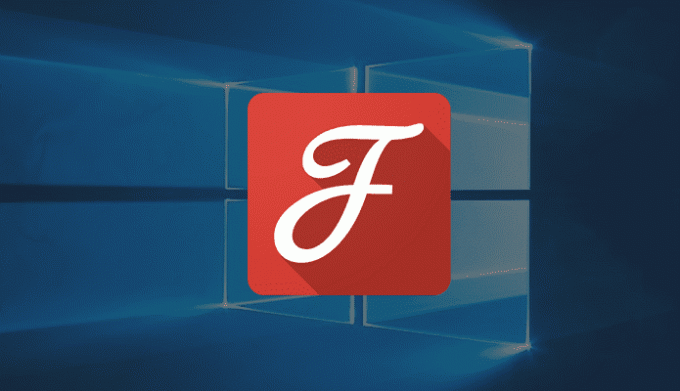
Tato písma můžete použít ve všech aplikacích Microsoft Office a dokonce i v softwaru pro úpravu obrázků, jako je Photoshop. Pojďme se tedy podívat, jak nainstalovat Google Web Fonts do počítače se systémem Windows 10. Můžete toho dosáhnout 2 způsoby.
1. Ručně nainstalujte písma Google
Zamiřte k Webová stránka Google Web Fonts. Najdete rolovací seznam písem s živým náhledem. Nyní si vyberte ty, které se vám líbí, a přidejte je do své sbírky. The Sbírka zde je jako košík, kde si můžete hromadně stáhnout písma nebo je použít na svých webových stránkách. Klikněte na Přidat do kolekce tlačítko na každém panelu písem.

Když nyní přidáte písma do své sbírky, otevře se nový panel, kde můžete vidět shromážděná písma.

Zde ověřte svá písma a odstraňte nepotřebné. Nyní klikněte na Použití v pravém horním rohu tohoto panelu. Zde si můžete vybrat další styly písem včetně tučného písma a kurzívy.
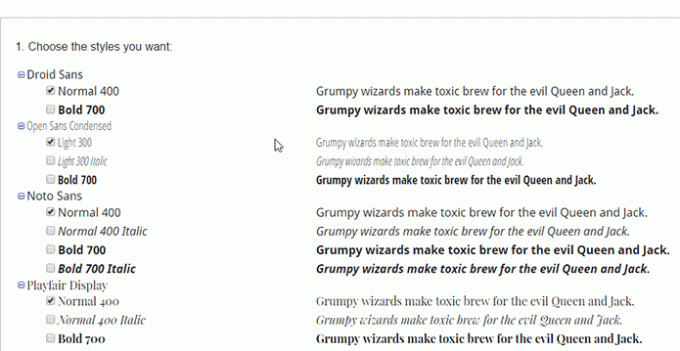
Nyní, když s tím skončíte, klikněte na ikonu stahování nahoře.
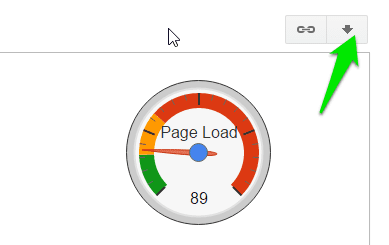
Zde získáte možnost stáhnout soubory do složky .zip. Klikněte na odkaz a stahování začne.
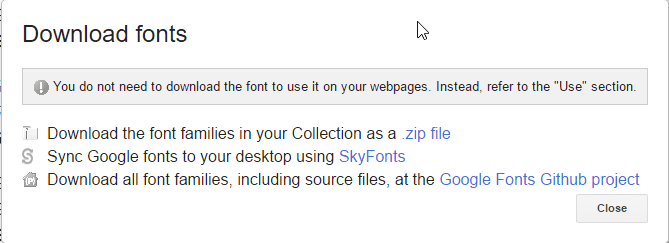
Rozbalte soubor zip a nainstalujte písma. Klikněte pravým tlačítkem na soubor .ttf a v možnostech klikněte na Nainstalujte.

Proveďte totéž pro každé písmo a nainstalujte jej do počítače se systémem Windows 10. Druhým způsobem je použití softwaru třetí strany ke stažení těchto písem.
Máte Jailbreaknutý iPhone? Zde je jak na něj můžete nainstalovat vlastní písma.
2. Nainstalujte písma Google pomocí softwaru třetích stran
budeme používat SkyFonts ke stažení Google Web Fonts do vašeho PC. SkyFonts vám nejen umožňuje stahovat písma, ale také je automaticky aktualizuje, když je k dispozici nová aktualizace. Přejděte na jejich web stáhněte si SkyFonts a nainstalujte jej. je to freeware. Nyní budete potřebovat účet na jejich webu, takže
Nyní budete potřebovat účet na jejich webu, takže se ujistěte, že jej máte. Aby software fungoval, musíte se přihlásit. Písma budou synchronizována z vašeho webového účtu do desktopového klienta.
Chcete-li stáhnout písma prostřednictvím tohoto klienta, budete je muset přidat do své sbírky z jejich webu. Je to stejný odkaz, kde můžete procházet Google Fonts.

Klikněte na Procházejte písma Google. Měli byste dostat vyskakovací okno se seznamem všech písem Google.
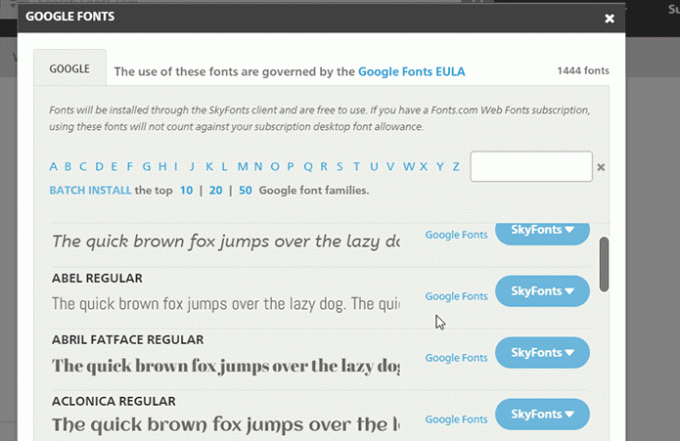
Klikněte na SkyFonts a přidejte ji do své sbírky SkyFont.
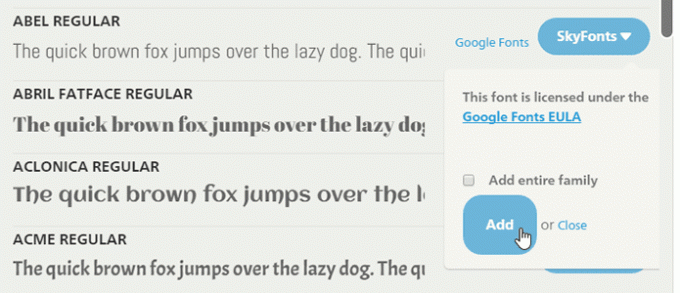
Můžete se rozhodnout přidat celou rodinu konkrétního písma, která bude obsahovat všechny styly. Obdržíte upozornění, že písma byla nainstalována do desktopového klienta.
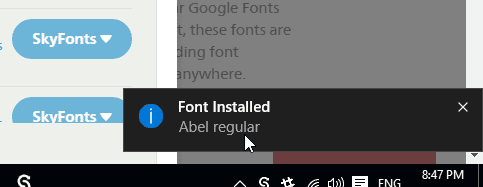
Nyní, když jsou písma nainstalována, můžete je používat v aplikaci Microsoft Word nebo v jakémkoli editačním softwaru, který používáte.
Máte rootovaný telefon s Androidem? Zde je návod, jak můžete použít písma pro konkrétní aplikace.
Které jsou vaše oblíbené?
Osobně mám rád jednoduchost, takže půjdu s těmi, které jsem zvolil v první metodě. Jak je znázorněno na snímku obrazovky panelu kolekcí. Ale jaké jsou ty vaše? Dej nám vědět.
VIZ TAKÉ: Jak vyhledávat písma na webových stránkách na počítači a iOS
Poslední aktualizace 2. února 2022
Výše uvedený článek může obsahovat přidružené odkazy, které pomáhají podporovat Guiding Tech. Nemá to však vliv na naši redakční integritu. Obsah zůstává nezaujatý a autentický.

Napsáno
Je to PC Geek, Android Nerd, programátor a myslitel. Rád čte inspirativní příběhy a rád se učí nová písma. Ve volném čase ho najdete, jak hledá různé způsoby, jak automatizovat svou techniku. Na svém vlastním blogu All Tech Flix píše také o tipech pro přizpůsobení systému Android a Windows.



